Kā pārvērst RAR failu uz ZIP Windows

Vai jums ir RAR faili, kurus vēlaties pārvērst ZIP failos? Uzziniet, kā pārvērst RAR failu ZIP formātā.
Dzīve ir brīnišķīga; tā ir pilna ar notikumiem, cilvēkiem un mākslu. Katru dienu tu pamosties, domājot par to, ko darīsi savā dienā. Dažreiz tas var būt milzīgs. Neatkarīgi no tā, vai runa ir par darba projektiem, sanāksmēm, koledžas uzdevumiem, vakariņām vai ģimenes pasākumiem, rodas daudzas lietas, ar kurām var būt grūti žonglēt.
Tam ir paredzētas tehnoloģijas. Ļaujiet man jūs iepazīstināt ar Google Keep. Izmantojot šo jauko lietotni, jūs nekad neaizmirsīsit gaidāmos notikumus, izmantojot tās funkciju Atgādinājums. Mēs jums parādīsim, kā apgūt šo jaudīgo rīku.
Google Keep ir produktivitātes lietotne, kas specializējas uzdevumu, piezīmju un melnrakstu organizēšanā. To izstrādājis supermasīvais megakorpusa tehnoloģiju gigants Google. Pakalpojums Google Keep tika palaists 2013. gada 20. martā. Tas ir pieejams mobilo lietotņu veidā operētājsistēmām Android un iOS. Tas ir pieejams arī tīmekļa lietojumprogrammas veidā.
Google Keep tīmekļa lietotnes galvenais lietotāja interfeiss ir gluds un minimālistisks. Galvenās funkcijas atrodas vistālāk kreisajā cilnē (vertikāli), pievienojot jaunas piezīmes augšējā augšdaļā, un jūsu izveidotās piezīmes tiks parādītas ekrāna vidū, savukārt iestatījumi un skata opcijas ir pieejamas augšējā labajā stūrī. Kopumā lietotāja interfeiss ir pilnīgi skaidrs un intuitīvs.
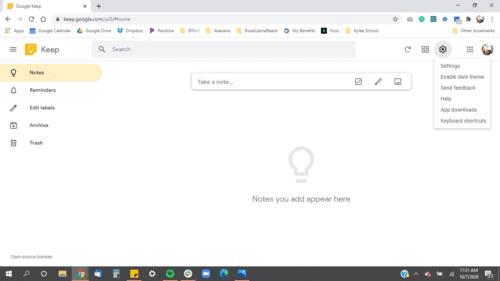
Mēs iepazīstināsim jūs ar dažām tā funkcijām, sākot no vissvarīgākās.
Atgādinājums ir rīks, kas ļauj pakalpojumam Google Keep atgādināt par piezīmēm, kuras esat uzrakstījis, pamatojoties uz jūsu izvēlētajiem laika un datuma parametriem. Varat pievienot atgādinājumus, ierakstot jaunu piezīmi cilnē Atgādinājumi vai nospiežot mazo zvana pogu piezīmju cilnes apakšējā kreisajā stūrī.
Pieņemsim, ka esat izveidojis vienkāršu piezīmi, kurā teikts: “Neaizmirstiet nopirkt pienu”, un iestatījāt to pulksten 16:00. Piezīme tiks izveidota sadaļā "Atgādinājumi" ar atzīmi "Gaidāmie". Kad ir pulksten 16:00, tiek aktivizēts atgādinājums, un tālrunis zvanīs. Piezīme tiks atzīmēta kā “Aktivizēta” un tiks pārvietota uz sadaļu “Piezīmes”, tāpēc, atverot lietotni, tā jums pastāstīs, un jums būs tā jāpārskata.
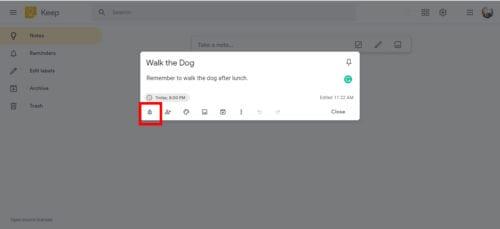
Google Keep piedāvā diezgan plašu iespēju klāstu, ko varat precizēt. Varat izvēlēties datumu mini kalendārā, varat izvēlēties laiku no dažiem noklusējuma sākotnējiem iestatījumiem vai izvēlēties laika opciju “Pielāgot”.
Atkārtošanas funkcija ļauj izvēlēties, kā un kad atgādinājums tiks atkārtots. Ja noklikšķināsit uz “pielāgot”, jums tiks piedāvātas šādas iespējas:
Ja esat rīta cilvēks, jūs varētu būt kaitinoši, redzot noklusējuma “Rīta” grafiku, kas iestatīts uz 8:00, kamēr jūs katru dienu pamostaties pulksten 4:00. Lai pielāgotu laika noklusējuma iestatījumu, atveriet sadaļu “Iestatījumi” un skatiet cilni “Atgādinājuma noklusējuma iestatījumi”. Ir 3 atgādinājumu noklusējuma iestatījumi: no rīta, pēcpusdienā un vakarā. Varat mainīt katra noklusējuma laiku atbilstoši savām vajadzībām.
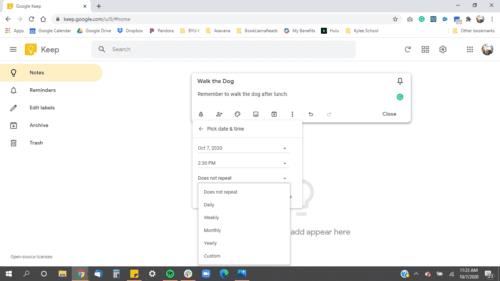
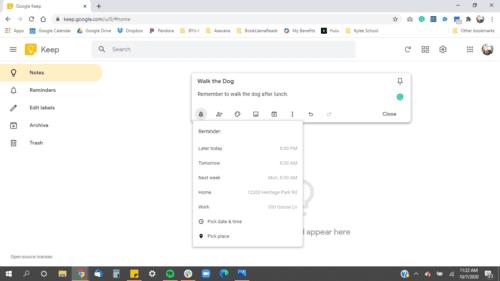
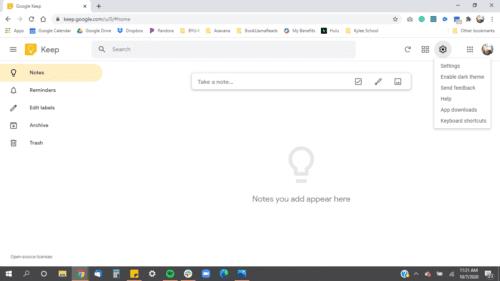
Etiķetes tiek izmantotas, lai klasificētu un klasificētu jūsu piezīmes. Varat pievienot piezīmei iezīmi, noklikšķinot uz trīs punktu ikonas, pēc tam pārejiet uz "pievienot iezīmi" vai izveidojiet atsauci ar vēlamās iezīmes nosaukumu piezīmju beigās.
Varat arī kārtot etiķetes, ievietojot ciparus faktiskās etiķetes priekšā. Piemēram, kā parādīts iepriekš, ja vēlaties, lai “Darbs” būtu augšpusē, varat mainīt to uz “1 — Darbs”.
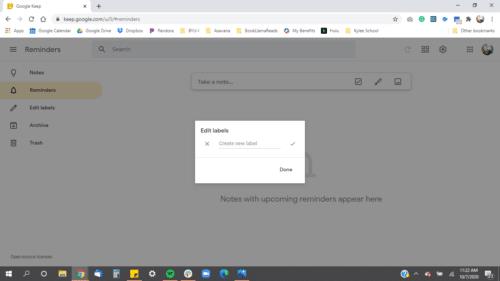
Ja jums ir daudz piezīmju, dažreiz ir grūti izsekot, kura no tām ir svarīgāka vai jaunāka par pārējām. Arhīvs ļauj "paslēpt" piezīmes no galvenās cilnes "Piezīmes", lai jūs varētu koncentrēties uz svarīgāko vai uzturēt tīru lietotāja interfeisu, kas ir patīkamāks. Viens noderīgs padoms, kā ātri arhivēt piezīmes, ir virzīt kursoru virs vajadzīgās piezīmes un pēc tam vienkārši nospiediet taustiņu E.
Atkritne ir vieta, kur nonāk visas jūsu izdzēstās piezīmes. Tas ir noderīgi, ja nejauši izdzēsāt svarīgu piezīmi vai vienkārši apskatāt savu iknedēļas piezīmju ceļojumu.
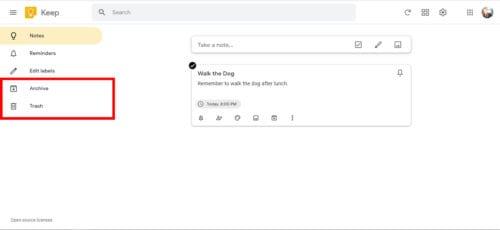
Šeit ir daži padomi, kā uzlabot savas organizēšanas prasmes pakalpojumā Google Keep
Ievietojiet krāsas savās piezīmēs, īpaši etiķetēs. Piešķiriet dažādām etiķetēm dažādas krāsas, lai tās būtu viegli iegaumējamas.
Nepārkārtota darbvieta nodrošina sirdsmieru. Mēģiniet arhivēt lielāko daļu savu piezīmju un koncentrējieties uz dažām būtiskām piezīmēm. Izmantojiet taustiņu E, lai ātri arhivētu piezīmes.
Izmantojiet Google Keep nevainojamības priekšrocības, veicot piezīmes par jebkuru jūsu rīcībā esošo sīkrīku. Android, Apple tālruņi, Chromebook datori, klēpjdatori. Google Keep automātiski sinhronizēs visas jūsu piezīmes un ļaus rediģēt un skatīt piezīmes dažādās platformās.
Google, kas ir labi izveidots tehnoloģiju uzņēmums, piedāvā dažādu saderību ar citām lietotnēm, piemēram, Google palīgu un Google dokumentiem. Varat kopēt visu savu piezīmi pakalpojumā Google dokumenti turpmākai izstrādei. Varat arī pateikt Google asistentam: “Pievienot pienu manam pārtikas preču iepirkumu sarakstam”. tāpēc jums nav jāiekļaujas lietotnē ar dzeramnaudu.
Vai jums ir RAR faili, kurus vēlaties pārvērst ZIP failos? Uzziniet, kā pārvērst RAR failu ZIP formātā.
Atklājiet, kā labot OneDrive kļūdas kodu 0x8004de88, lai varētu atjaunot savu mākoņu krātuvi.
Spotify var būt traucējošs, ja tas automātiski atveras katru reizi, kad jūs sākat datoru. Atspējojiet automātisko palaišanu, izmantojot šos soļus.
Saglabājiet kešu iztīrītu savā Google Chrome tīmekļa pārlūkā, sekojot šiem soļiem.
Microsoft Teams pašlaik neatbalsta jūsu tikšanās un zvanus kastēšanai uz TV dabiski. Bet jūs varat izmantot ekrāna atspoguļošanas lietotni.
Vai domājat, kā integrēt ChatGPT Microsoft Word? Šis ceļvedis parāda, kā to izdarīt ar ChatGPT for Word papildinājumu 3 vienkāršos soļos.
Šajā pamācībā mēs parādām, kā mainīt noklusējuma tālummaiņas iestatījumu Adobe Reader.
Šeit atradīsit detalizētas instrukcijas, kā mainīt lietotāja aģentu virkni Apple Safari pārlūkprogrammā MacOS.
Vai bieži redzat paziņojumu "Atvainojiet, mēs nevarējām savienoties" MS Teams? Izmēģiniet šos problēmu novēršanas padomus, lai tagad atbrīvotos no šīs problēmas!
Ja meklējat atsvaidzinošu alternatīvu tradicionālajai ekrānām, Samsung Galaxy S23 Ultra piedāvā lielisku risinājumu. Ar







